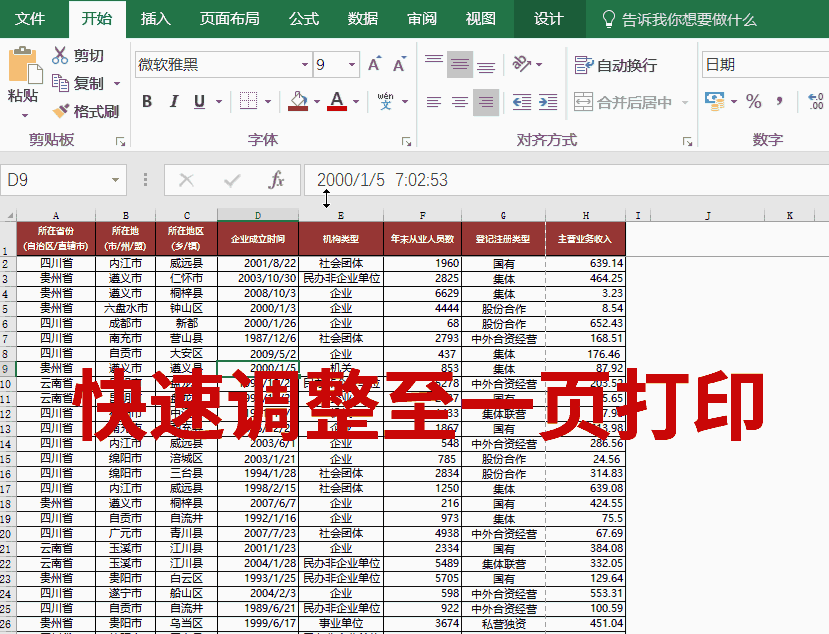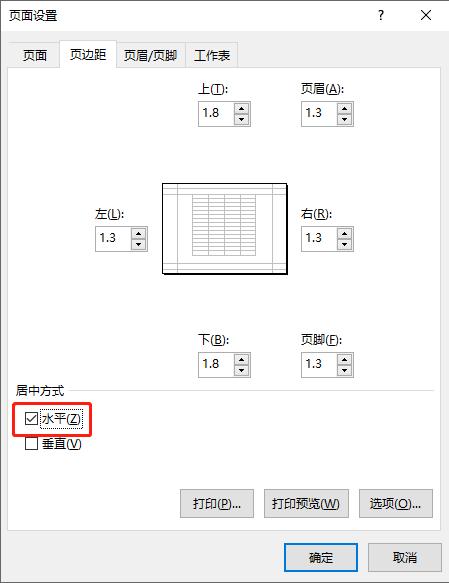下面来给大家说说关于Excel里面的打印技巧,如果你学会了,一年下来肯定能节省很多纸张,那就让我们一起来看看吧!
一、基础打印技巧1、打印为一页
想将Excel里面的内容打印成一页,那这个时候我们可以怎么做呢?其实小编觉得操作起来还是挺容易的,首先打开Excel,然后点击【文件】-【打印】-【设置】,选中里面的【将工作表调整为一页】选项就可以了。

2、打印标题行
为了能清楚知道每张数据表格想要表达什么内容,就需要在每张表格的顶部打印出一个标题,只要我们打开Excel,然后点击【页面布局】-【打印标题】,这样打印出来的每一页就都有标题了。

3、打印网格线
如果一个数据表打印出来没用网格线来区分,那是不太容易看的,所以我们应该将打印出来的每一页都加上网格,这也是比较容易操作的。只要点击【页面布局】-【网格线】,最后将【查看】和【打印】两个选项勾选。

1、设置打印区域
数据表格中的内容非常多,但是我们只想打印出想要的内容,那这个时候便可以使用Excel来实现,只要点击【页面布局】-【打印区域】-【设置打印区域】就可以了。

2、打印居中显示
如何让打印出来的内容显示居中呢?其实非常简单,只要我们点击【页面布局】右下角按钮,然后找到【页边距】-【居中方式】,将【水平】和【垂直】选项勾选。

3、打印页眉/页脚
最后一个技巧是打印页眉和页脚,这个该如何操作呢?也是点击【页面布局】-【右下角按钮】-【页眉/页脚】,然后设置好页数,最后点击【确定】就可以了。

以上这些Excel打印技巧大家觉得如何呢?欢迎小伙伴们在评论区留言。
,